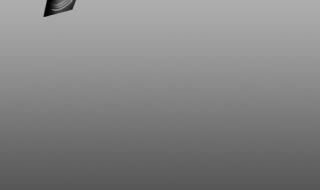在PS软件中如何制作光照效果、镜头光晕效果 ps聚光灯效果
1、首先打开PS软件,并点击右上角的文件,弹出下拉框,选择打开,弹出图片浏览对话框,找到需要处理的图片,选择并打开它,如下图所示:
2、处理的图片打开之后,就是开始处理了,先点击菜单栏上的“滤镜”弹出下拉框,选择“渲染”点击,又弹出下拉框,选择“光照效果”点击,操作如下图所示:
3、点击光照效果之后会弹出”光照效果对话框”此时可以设计光照效果了,光照效果分:聚光灯、点光、无限光等效果,每个效果里还分很多时间光状态,设置步骤及操作方法如下图所示:
4、小编选择的聚光灯和点光一起编辑的,比如:聚光强度、曝光效果、光泽、金属质感等设计参数如下图所示,参数设计好之后,感觉达到自己想要的效果了,就可以点击确定按钮了。
5、光照效果介绍好了之后,接下来介绍镜头光晕了,镜头光晕也是渲染滤镜组里的一个工具,前期步骤和光照效果一样的,首先打开自己想要处理的图片,点击“滤镜——渲染——镜头光晕“,操作如下图所示:

6、点击”镜头光晕“之后会弹出”镜头光晕对话框”选择出自己想要的效果及参数,参数及聚焦效果及操作如下图所示:
7、达到自己想要的效果之后,就可以点击确定按钮了,这样镜头图片的镜头光晕效果和上图的光照效果就算完成了,效果图如下图所示: